Projelerde Git
Projelerde kullanilan bazi Git numaralari ve tavsiyeleri:
Eğer Wifi üzerinden git push yapmaya çalışıp Connection refused hatası
alırsanız, tamir için .ssh/config dosyasına girip
Host github.com
Hostname ssh.github.com
Port 443
yazmak yeterli.
N commit öncesi (mesela 10) ile en son commit arasında hangi dosyalar değişti:
git diff --name-only HEAD~10
Sadece diskte ve commit edilmemis icerik ile en son commit edilmis icerik arasindaki farklar icin
git diff HEAD
Git Pull
Artık Github çoğu projede kullanılan bir servis, onu baz alan bazı tavsiyeleri paylaşmak iyi olur. Tipik bir tür kullanım şöyle olabilir, kullanıcı
git add *
git commit -m 'vs'
git push origin master
ile son kodu göndermektedir, ve gerektiğinde son kodları almak için
git pull yapmaktadır. Eğer çakışma var ise, bu durumda Git birleştirme
(merge) yapmaya uğraşır ve çakışmaları programcının çözmesini
ister. Çözme sonrası git push işler, fakat git log, yani nelerin
yapıldığını gösteren kayıt pek hoş gözükmez.
Alternatif yöntem, ortak depodan en son kodları alırken git pull
yerine git fetch kullanmaktır. Bu kullanım en son dalları (branch)
alır, fakat yerel dosyalar üzerinde değişim yapmaz. Sonra git rebase origin/master
yaparız, bu komut bizim kodumuzu biraz önce alınan son
kod üzerine "istifler" / geri çalar (replay). Git bunu öyle yapar ki
sanki bizim kodumuz mevcut olanın üzerine yazılmıştır, sanki o kodu o
kod biter bitmez hemen almışız, ve onun üzerinde bizimkini yazmışız
gibi... Bu durumda da çakışmalar görülebilir muhakkak, onlar varsa
çözülür; Sonra git push daha önce yapıldığı gibi yapılır.
Eger Github'daki depo bizdeki kodlari tamamen ezsin istiyorak,
git reset --hard origin/master
Dosyayı Tamamen Silmek
Belki geliştirme dizini içinde geçici dosyalar üretiliyor, ya da şifre
dosyaları yanlışlıkla commit edilmiş, ya da aşırı büyük dosyalar
depoya bir şekilde girdi.. Sonra git push sırasında hatayı
farkettik, git rm ile dosyayı sildik. Fakat push hala çok zaman
alıyor. Problem şurada, Git tüm değişiklikleri teker teker yollamaya
uğraşıyor - dosya eklemesi, sonra onu silme. Şifre durumunda zaten
silsek bile bir şifre dosyasının tarihte kalması durumu var, birisi
checkout ile eski hale giderek şifreleri görebilir. Çözüm tamamen
silmek.
Git tarafindan tavsiye edilen yeni yaklasim git-filter-repo
kullanimi. Bu ayri bir yardimci kod, indirmek icin
https://github.com/newren/git-filter-repo
Yuksek Git versiyonuna ihtiyaci var, yoksa guncelleme yapalim,
sudo add-apt-repository ppa:git-core/ppa -y
sudo apt-get update
sudo apt-get install git -y
git --version
Şimdi silme işlemini yapacağımız depo en üst dizinine cd ile gidelim,
ve git-filter-repo [DİZİN] altında kurulduğunu varsayarak,
[DIZIN]/git-filter-repo/git-filter-repo --invert-paths --path dir1/dir2/dosya3.txt
ile dir1/dir2/dosya3.txt dosyasını tarihten silelim. Tabii önceden
git-filter-repo üzerinde chmod u+x yapmak gerekebilir.
Üstteki komut işlem yapmak için illa sıfırdan git clone edilmiş depo
istiyorum diye yakınabilir, eğer bu mümkünse yapın, değilse üstteki
komuta --force eklenebilir.
Komut işledikten sonra uzaktaki depoya ittirmek gerekli, herhangi bir
sebeple uzak (remote) deponun ne olduğu silinmiş ise, git remote -v
o listeye bakılır, eklemek için
git remote add origin git@github.com:[user]/[repo.git]
Artık
git push origin --force --all
ile kod gönderilebilir.
Dal Yapısı (Branch Structure)
Bizim kullandığımız bir yaklaşım şöyle: master yani ana dal her zaman "işleyen kodu" temsil eder. Yani master'da ne var ise, sonuç (production) makinasında o var demektir. Bu bağlantının sIkİ tutulması iyi olur, yani master'a gönderilen her şey, anında işleme konmalıdır.
Geliştirme için master'dan dallanarak mesela bir dev (geliştirme) dalı kullanabiliriz, bu daldan her programcı kendisi için ayrı bir dal da yaratabilir, bu onlara kalmış. Fakat kodcular arası entegrasyon için dev dalı kullanılır. Çakışmalar vs var ise bu dalda çözülür, master a göndermeden önce entegrasyon testleri bu dal üzerinden işletilir. Eğer sonuç iyi bulunursa buradan master'a birleştirme (merge) yapılır. Önemli nokta şudur: artık kimse master dalı üzerinde geliştirme yapmaz. Ana master dalı artık commit edilen bir şey değil, merge edilen bir şeydir yani.
Gelistirme dali icin onu yaratiriz, ve kullanmaya baslariz,
git checkout dev
ile gecis yapariz. Kodlama vs bitince commit edilir. Sonra git push ile Github'a gonderilir. Birlestirme icin
git checkout master
git merge dev
git push origin master
yapilir.
Daha Sofistike Dal Yapılar
http://nvie.com/posts/a-successful-git-branching-model/
Üstteki yazıda tarif edilen şudur: geliştirme (dev) ve sürüm (master) iki, sürekli orada olan dal vardır. Geliştiriciler belli özellikleri geliştirmek için dev'den dal ayırırlar. Master her zaman en son, işler kodu temsil etmektedir, sonuç ortamında işleyen budur. Sürüm yapmak için dev'den isminde versiyon no'su taşıyan yepyeni bir dal yaratılır, ve bu dalda artık yeni özellik eklenmez, sadece ufak tefek entegrasyon pürüzleri çözülür, hatalar onarılır.
Github Projesini Yerel Dosyalardan Sıfırlamayıp Yaratmak
Bazen GH'daki projemizi ismen aynı tutsak bile içeriğini yerel
diskimizden en son dosyalardan yaratıp, Git tarihini sıfırlamak
isteyebiliriz. Sebepler, belki Git kayıtlarının olduğu .git içindeki
dosyalar bozulmuştur (corrupted), ya da Git tarihine aşırı büyük
dosyalar commit edilmiştir, her ne kadar onların git rm ile silmişsek
bile, hala tarihte duruyor olurlar, bu da .git dosyalarını
şişirir. Onları tarihten silebiliriz tabii, ama bazılarını kaçırmiş
olabiliriz. Her halükarda sıfırdan başlamak için pek çok sebep
olabilir. Bunu yapmak için kullanici burakbayramli icin ve
classnotes projesi icin,
cd [PROJE DIZINI]
.git dizinini sil
git branch -m main
git init
git add .
git commit -m 'Initial commit'
git remote add origin git@github.com:burakbayramli/classnotes.git
git push --force --set-upstream origin master
Dikkat: üstteki adımları takip edince eğer projenizdein GH üzerinde dallanma (branch) yapmış olan insanlarla bağlantı tamamen kesilir. Çünkü bu noktada tarihi sildiniz, ve neredeyse yeni baştan bir proje yaratmış oldunüz.
Üstteki adımların iyi bir tarafı projenizin GH seviyesindeki bilgileri hala aynı kalır; alınan yıldızlar, takipçiler, vs. değişmez.
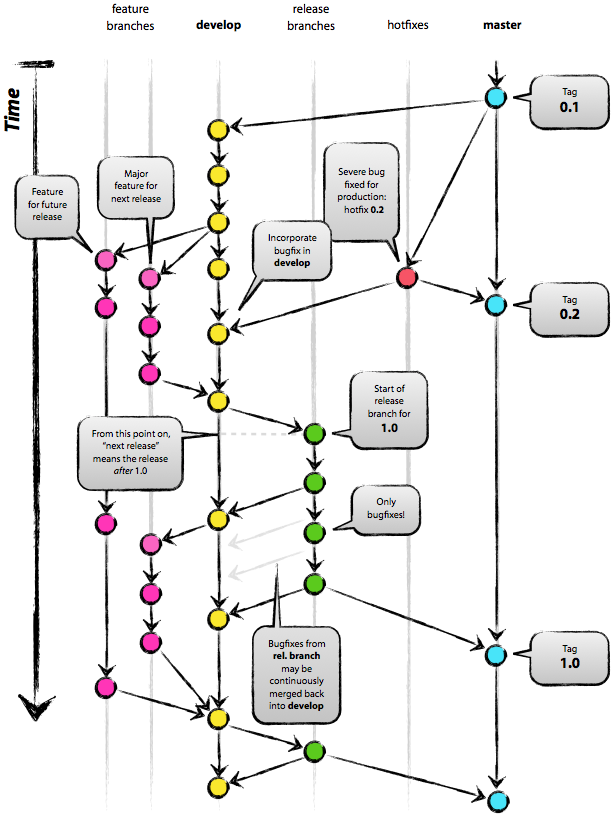

Başka Kullanıcı İsmi ile Github'da Çalışmak
Bazen çoğunlukla kullandığımızdan farklı bir kullanıcı üzerinden iş
yapmamız gerekebilir. Belki ve ve iş kullanıcıları farklıdır
mesela. Bu durumda, eğer ikinci kullanıcı için şifre girmek rahatsız
etmiyorsa, en basit yol git clone komutunu https üzerinden
yapmak. Alınan repo'ya bakın, .git içinde bir config dosyası olacak. O dosya
[core]
repositoryformatversion = 0
filemode = true
bare = false
logallrefupdates = true
[remote "origin"]
url = https://github.com/[ikincikullanici]/[repo].git
fetch = +refs/heads/*:refs/remotes/origin/*
[branch "master"]
remote = origin
merge = refs/heads/master
gibi durmalı. Artık git commit yapınca ve git push origin master
ile kodu yollamak istediğinizde ikinci kullanıcı ve şifre
sorulmayacak. Dikkat url isminde https olmaması önemli, o yüzden
kullanıcı / şifre soruluyor zaten. SSH üzerinden şifresiz commit için
ayarlanan repo'larda bu url git@github.com:... diye gider.
Belli Bir Tarihe Dönüş
Depo'nun eski tarihteki haline donmek istiyorsak,
git checkout "`git rev-list master -n 1 --first-parent --before=2022-06-02`"
Tüm Tarihte bir Dosyayı Aramak
Sadece en son versiyonda değil gelmiş geçmiş commit edilmiş belki silinmiş ama hala tarihte olan dosyaları aramak istiyorsak,
git log --all --full-history -- "**/*myscript*.py"
Son 7 Gündeki Değişimleri Görmek
git log --since="7 day ago" --name-only --pretty=format: | sort | uniq
Yukarı